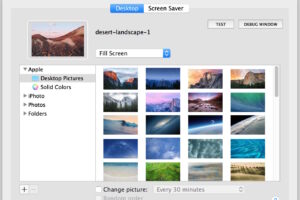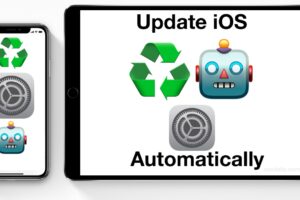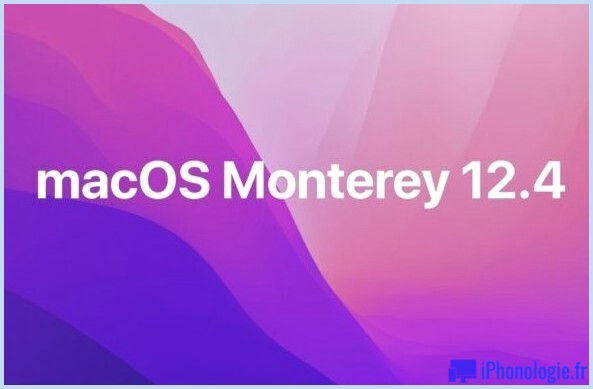Comment exporter des notes au format PDF sur Mac
![]()
L'application Notes pour Mac est un endroit idéal pour prendre des notes, des listes, des tâches, des informations, des URL et des liens que vous ne voulez pas mettre dans vos favoris, pour rassembler des collections d'images et d'autres informations, des notes protégées par un mot de passe, et bien plus encore. Et grâce à iCloud Notes, vous pouvez aussi synchroniser automatiquement ces notes avec d'autres Mac et avec des appareils iOS comme votre iPhone et votre iPad.
Mais que faire si vous souhaitez enregistrer une note dans un fichier séparé, ou partager une note avec quelqu'un en dehors de l'écosystème Apple ? Que faire si vous souhaitez enregistrer ou exporter une note sous forme de fichier PDF afin que le contenu intégral des notes soit préservé tel qu'il a été géré dans l'application Notes ?
Heureusement, vous pouvez facilement exporter n'importe quelle note de l'application Notes sous forme de fichier PDF, qui peut ensuite être enregistré, envoyé, partagé ou stocké à peu près n'importe où.
Comment enregistrer les notes en PDF sur Mac
Vous avez une ou plusieurs notes que vous souhaitez exporter à partir de l'application Notes et enregistrer au format PDF ? Voici comment faire le travail sur un Mac :
- Ouvrez l'application "Notes" dans Mac OS si vous ne l'avez pas déjà fait
- Naviguez jusqu'à la note que vous souhaitez exporter et enregistrer au format PDF et sélectionnez-la de manière à ce qu'elle soit la note active (vous pouvez également double-cliquer pour ouvrir la note dans une nouvelle fenêtre)
- Descendez le menu "Fichier" et choisissez "Exporter en PDF"
- Donnez un nom au fichier de notes et sélectionnez la destination de sauvegarde, puis cliquez sur "Sauvegarder"
![]()
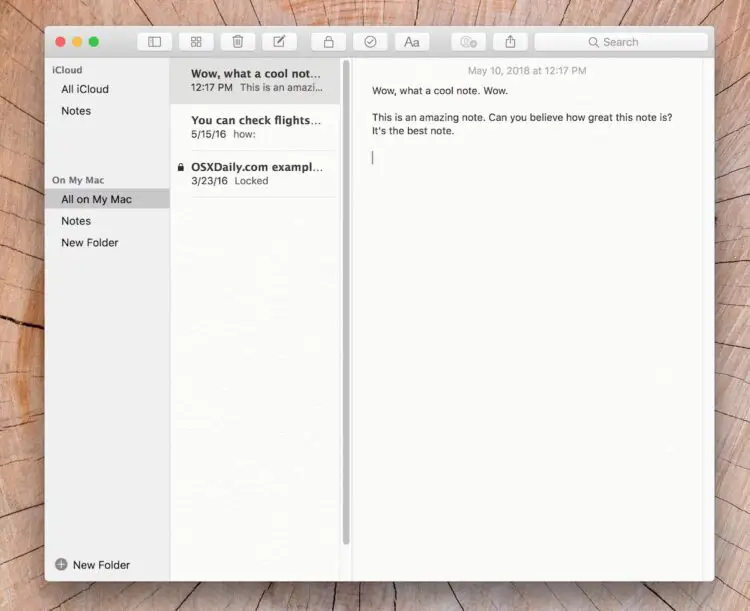
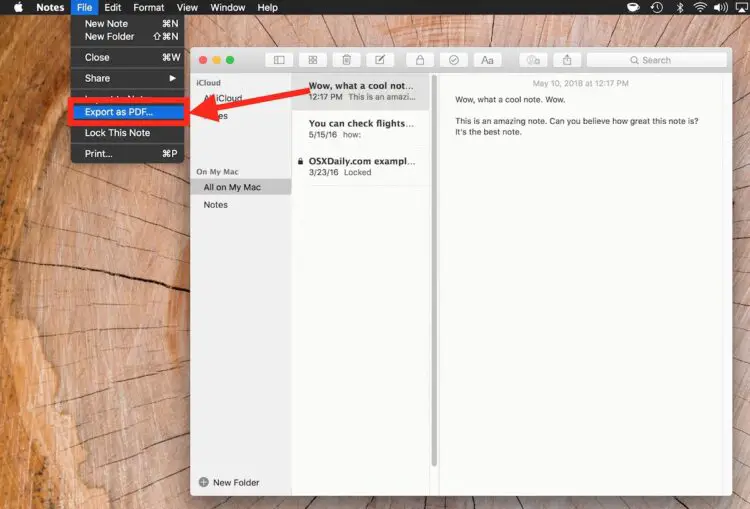
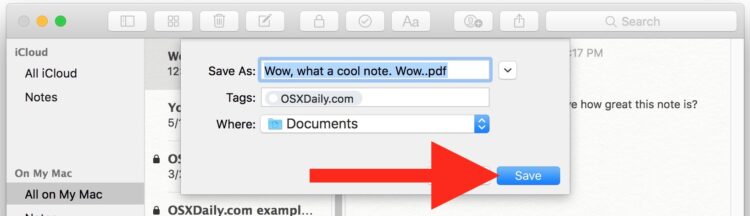
C'est aussi simple que cela : la note sera enregistrée sous forme de fichier PDF et tout style ou contenu de la note sera préservé dans le document PDF qui en résultera.
Si vous le souhaitez, vous pouvez confirmer que la note a été correctement enregistrée au format PDF en localisant le fichier PDF exporté dans le Finder de Mac OS, puis en utilisant Quick Look pour y jeter un coup d'œil, ou en l'ouvrant dans Preview ou dans une autre application de lecture de PDF sur Mac.
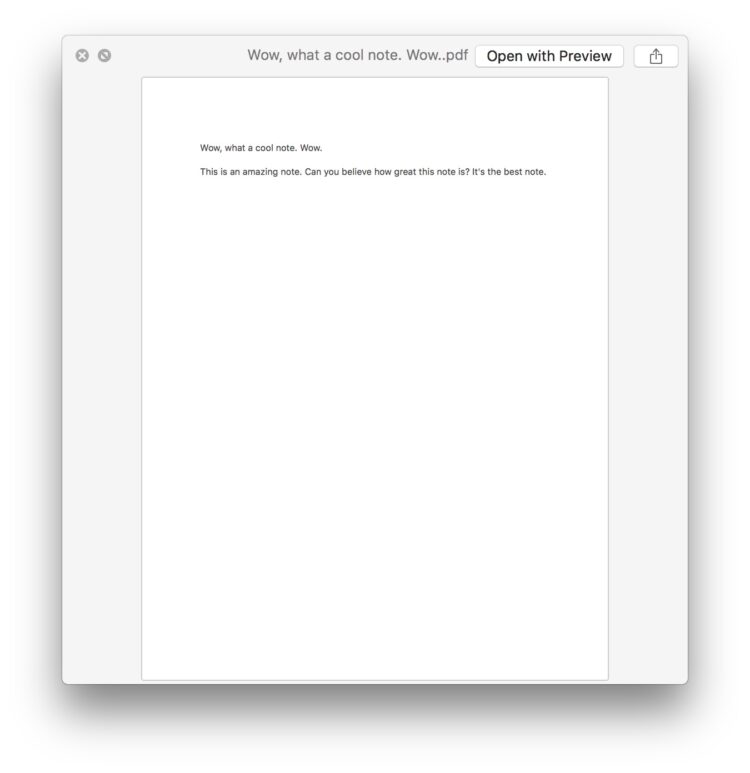
L'utilisation de l'application Notes intégrée Exporter au format PDF est plus facile et plus rapide que l'utilisation de l'option Imprimer au format PDF, bien que l'impression de la note au format PDF fonctionne tout aussi bien et donne à peu près le même résultat.